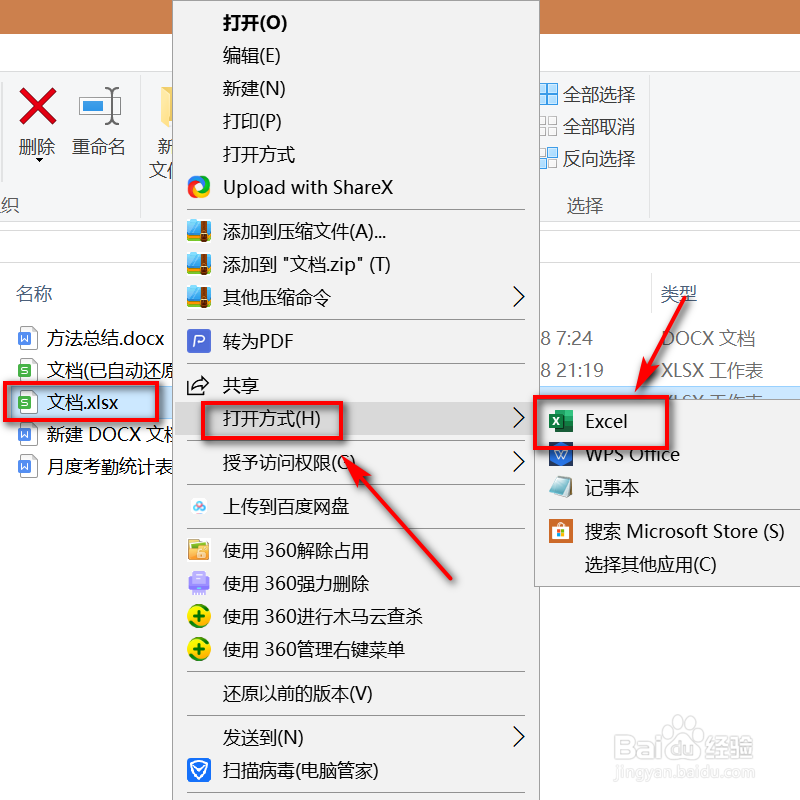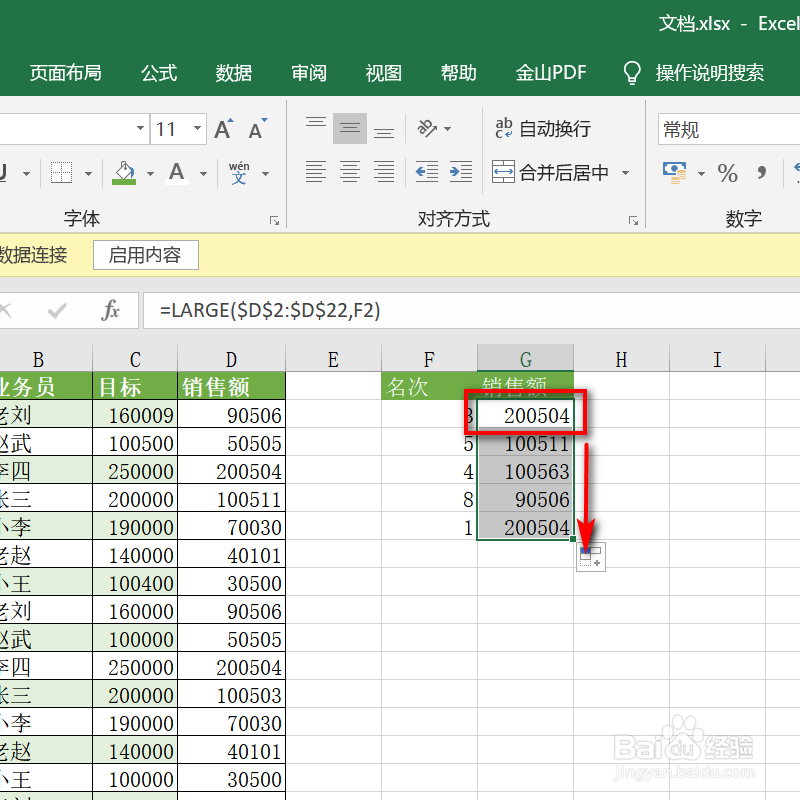excel日常办公如何快速调取排名数值
1、电脑点击一个word文档,右击选择打开方式,点击Excel。
2、在名次后方的表格内,输入公式=large(区域)
3、在区域后方输入逗号,点击名次表格。
4、输入右括号,对选中的区域,在键盘上按下fn加F4。
5、鼠标点击一个表格,直接向下拖拽自动生成。
6、完成后,点击左上方的保存图标。
声明:本网站引用、摘录或转载内容仅供网站访问者交流或参考,不代表本站立场,如存在版权或非法内容,请联系站长删除,联系邮箱:site.kefu@qq.com。
阅读量:82
阅读量:62
阅读量:54
阅读量:58
阅读量:66